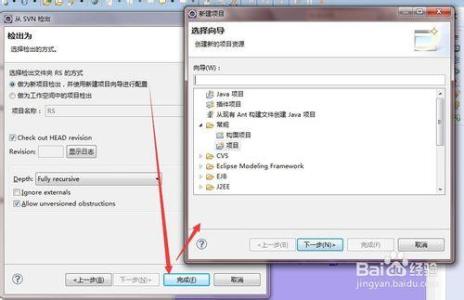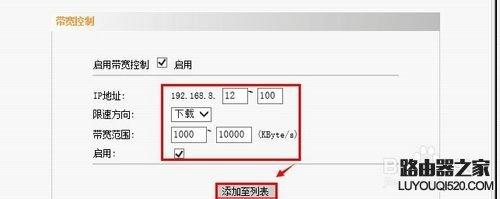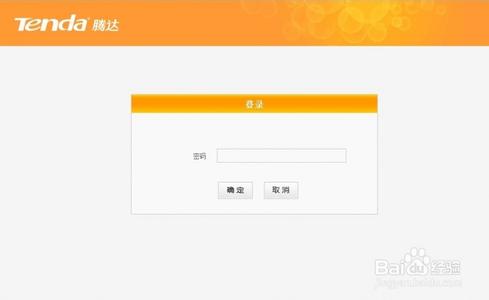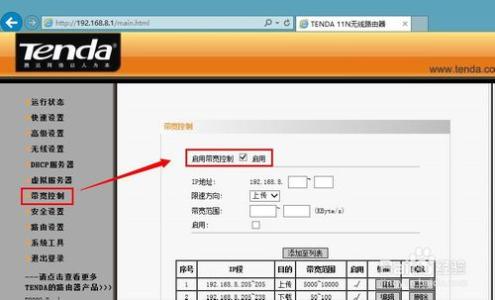启用路由功能
为了将运行Windows2003的服务器配置成网络路由器,需启用“路由和远程访问”(RRAS,Routing and Remote Access)服务。
(1)选择“开始->“程序”->“管理工具”->“路由和远程访问”,选中“服务器”,单击鼠标右键,选择“配置并启用路由和员远程访问”,启用向导,单击“下一步”。如图5-2所示。
[I]498)this.width=498;' onmousewheel = 'javascript:return big(this)' height=450 alt="WINDOWS实现路由之启用路由功能 图解" src="http://pic.aIhUaU.com/201602/15/1409140.jpg" width=637 border=0>
图5-2 启用路由和远程访问
(2)选择“网络路由器”,单击“下一步”。如图5-3所示。
[I]498)this.width=498;' onmousewheel = 'javascript:return big(this)' height=438 alt="WINDOWS实现路由之启用路由功能 图解" src="http://pic.aIhUaU.com/201602/15/1409141.jpg" width=505 border=0>
图5-3 设为网络路由器
(3)选择路由器所诗使用的协议。如图5-4所示。
[I]498)this.width=498;' onmousewheel = 'javascript:return big(this)' height=438 alt="WINDOWS实现路由之启用路由功能 图解" src="http://pic.aIhUaU.com/201602/15/1409142.jpg" width=505 border=0>
图5-4 选择了路由器所使用的协议
(4)如在使用拨号来连接远程网络,则选“是”,否则选“否”。如图5-5所示。
[I]498)this.width=498;' onmousewheel = 'javascript:return big(this)' height=438 alt="WINDOWS实现路由之启用路由功能 图解" src="http://pic.aIhUaU.com/201602/15/1409143.jpg" width=505 border=0>
图5-5 决定是否使用拨号来连接的远程网络
(5)单击“完成”,系统将启动路由和远程访问。如图5-6和5-7所示。
[I]498)this.width=498;' onmousewheel = 'javascript:return big(this)' height=92 alt="WINDOWS实现路由之启用路由功能 图解" src="http://pic.aIhUaU.com/201602/15/1409144.jpg" width=331 border=0>
图5-6 系统将启动路由和远程访问
[I]498)this.width=498;' onmousewheel = 'javascript:return big(this)' height=450 alt="WINDOWS实现路由之启用路由功能 图解" src="http://pic.aIhUaU.com/201602/15/1409145.jpg" width=637 border=0>
图5-7 启动路由和远程访问服务
启动了路由和远程访问服务,还需启动路由功能:
在图5-7所示界面,选中服务器,单击鼠标右键,选“属性”,在“常规”选项卡中选中“路由器”复选筐,如该路由器还需使用拨号连接到远程网络则可选“用于局域网和请求拨号路由选择”,单击“应用”。如图5-8所示。
[I]498)this.width=498;' onmousewheel = 'javascript:return big(this)' height=443 alt="WINDOWS实现路由之启用路由功能 图解" src="http://pic.aIhUaU.com/201602/15/1409146.jpg" width=405 border=0>
图5-8 启动路由
WINDOWS实现路由中启用路由功能的步骤就为大家介绍完了,希望大家已经掌握,下一节我们将会为大家介绍的内容是:WINDOWS实现路由之配置静态路由

 爱华网
爱华网